This content has been machine translated dynamically.
Dieser Inhalt ist eine maschinelle Übersetzung, die dynamisch erstellt wurde. (Haftungsausschluss)
Cet article a été traduit automatiquement de manière dynamique. (Clause de non responsabilité)
Este artículo lo ha traducido una máquina de forma dinámica. (Aviso legal)
此内容已经过机器动态翻译。 放弃
このコンテンツは動的に機械翻訳されています。免責事項
이 콘텐츠는 동적으로 기계 번역되었습니다. 책임 부인
Este texto foi traduzido automaticamente. (Aviso legal)
Questo contenuto è stato tradotto dinamicamente con traduzione automatica.(Esclusione di responsabilità))
This article has been machine translated.
Dieser Artikel wurde maschinell übersetzt. (Haftungsausschluss)
Ce article a été traduit automatiquement. (Clause de non responsabilité)
Este artículo ha sido traducido automáticamente. (Aviso legal)
この記事は機械翻訳されています.免責事項
이 기사는 기계 번역되었습니다.책임 부인
Este artigo foi traduzido automaticamente.(Aviso legal)
这篇文章已经过机器翻译.放弃
Questo articolo è stato tradotto automaticamente.(Esclusione di responsabilità))
Translation failed!
在 Windows 系统上部署插件
WANOP 客户端插件是一个可执行的 Microsoft 安装程序 (MSI) 文件,您可以下载和安装与任何其他 Web 分布式程序一样。从 Citrix.com Web 站点的 MyCitrix 部分获取此文件。
注意:
WANOP 客户端插件用户界面将自身称为 Citrix 加速插件管理器。
插件所需的唯一用户配置是设备地址列表。此列表可以由逗号分隔的 IP 或 DNS 地址列表组成。这两种形式可以混合。您可以自定义分发文件,以便默认情况下列表指向您的设备。安装后,操作是透明的。通过适当的设备发送到加速子网的流量,并将所有其他流量直接发送到服务器。用户应用程序不知道任何这种情况正在发生。
安装
必备条件:
Windows 10 要求所有驱动程序具有有效的数字签名才能执行安装而不会出现任何错误。
要在 Windows 系统上安装 WANOP 客户端插件插件加速器,请执行以下操作:
-
Repeater*.msi 文件是一个安装文件。关闭所有应用程序和可能打开的任何窗口,然后按常规方式启动安装程序(在文件窗口中双击,或使用 run 命令)。
图 1. 初始安装屏幕:
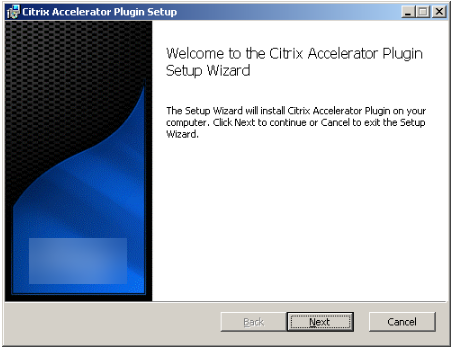
以下步骤适用于交互式安装。可以使用以下命令执行静默安装:
客户端 _msi_文件/qn
-
安装程序会提示输入安装软件的位置。您指定的目录用于客户端软件和基于磁盘的压缩历史记录。它们总共需要最低 500 MB 的磁盘空间。
-
安装程序完成后,它可能会要求您重新启动系统。重新启动后,WANOP 客户端插件插件将自动启动。
图 2. 最终安装屏幕
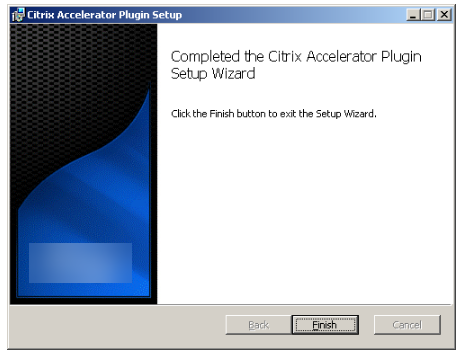
-
右键单击任务栏中的加速器图标,然后选择 管理加速 以启动 Citrix 插件加速器管理器。
图 3. Citrix 加速器插入管理器,初始(基本)显示
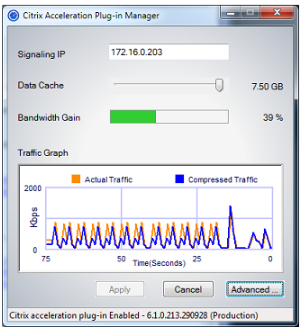
-
如果尚未为用户自定义 .MSI 文件,请指定信令地址和用于压缩的磁盘空间量:
-
在设备:信令地址字段中,键入设备的信令 IP 地址。如果您有多个启用了插件的设备,请将它们全部列出,并以逗号分隔。IP 地址或 DNS 地址均可接受。
-
使用 “数据缓存” 滑块,选择用于压缩的磁盘空间量。更多更好。7.5 GB 是不是太多,如果你有那么多的磁盘空间可用。
-
按 “应用”。
WANOP 客户端插件加速器现在正在运行。未来与加速子网的所有连接都将加速
在插件的 “高级规则” 选项卡上,“加速规则” 列表应将每个设备显示为 “已连接”,并将每个设备的加速子网显示为 “已加速”。如果没有,请检查信令地址 IP 字段和一般网络连接。
-
插件故障排除
插件安装通常顺利。如果没有,请检查以下问题:
常见问题:
-
如果您不重新启动系统,WANOP 客户端插件将无法正常运行。
-
如果磁盘碎片过多,会导致压缩性能低下。
-
加速失败(诊断 选项卡上未列出加速连接)通常表示某些事情阻止了与设备的通信。检查插件上的 配置:加速规则 列表,以确保已成功联系设备,并且目标地址包含在其中一个加速规则中。连接故障的典型原因包括:
-
设备未运行,或者加速已禁用。
-
防火墙正在剥离插件和设备之间的某个时候剥离 WANOP 客户端插件 TCP 选项。
-
该插件正在使用不受支持的 VPN。
-
确定性网络增强器锁定错误
在极少数情况下,安装插件并重新启动计算机后,将出现两次以下错误消息:
确定性的网络增强器安装需要首先重新启动,以释放锁定的资源。请在重新启动计算机后再次运行此安装。
如果发生上述情况,请执行以下操作:
-
转到 添加/删除程序 并删除 WANOP 客户端插件(如果存在)。
-
转到 控制面板 > 网络适配器 > 局域连接 > 属性 ,找到确定性网络增强器的条目,清除其复选框,然后单 击 确定。(您的网络适配器可能由 “本地连接” 以外的名称调用。)
-
打开命令窗口并转到 c:windowsinf(或者如果您在非标准位置安装了 Windows,则该等效目录)。
-
键入以下命令:
find “dne2000.cat” oem*.inf
-
找到返回匹配行的 highest-numbered oem*.inf 文件(匹配行是为 CatalogFile= dne2000.cat)并对其进行编辑。例如:
notepad oem13.inf
-
删除除顶部以分号开头的三行之外的所有内容,然后保存文件。这将清除任何不适当或过时的设置,下次安装将使用默认值。
-
重试安装。
其他安装问题
安装 WANOP 客户端插件时出现的任何问题通常都是由于现有网络、防火墙或防病毒软件干扰安装。通常,一旦安装完成,就没有进一步的问题。
如果安装失败,请尝试以下步骤:
-
确保插件安装文件已复制到本地系统。
-
断开任何活动的 VPN/远程网络客户端。
-
暂时禁用任何防火墙和防病毒软件。
-
如果其中一些是困难的,做你可以。
-
重新安装 WANOP 客户端插件。
-
如果这不起作用,请重新启动系统并重试。
共享
共享
在本文中
This Preview product documentation is Cloud Software Group Confidential.
You agree to hold this documentation confidential pursuant to the terms of your Cloud Software Group Beta/Tech Preview Agreement.
The development, release and timing of any features or functionality described in the Preview documentation remains at our sole discretion and are subject to change without notice or consultation.
The documentation is for informational purposes only and is not a commitment, promise or legal obligation to deliver any material, code or functionality and should not be relied upon in making Cloud Software Group product purchase decisions.
If you do not agree, select I DO NOT AGREE to exit.